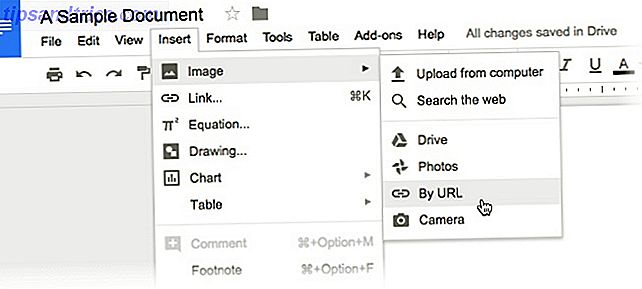Vous pouvez en dire beaucoup avec le bon GIF animé dans vos documents Google, que ce soit pour mieux expliquer les concepts ou faire briller vos diapositives de présentation - c'est donc une bonne chose que vous puissiez créer vos propres GIF animés 3 meilleurs outils pour créer des GIF animés Windows 3 Meilleurs outils pour créer des GIF animés gratuits sur Windows Vous souhaitez créer vos propres GIF? Ces outils vous permettront d'animer en un rien de temps. Lire la suite avec des outils gratuits en quelques minutes.
Cependant, les fichiers GIF ne seront pas lus correctement si vous faites simplement glisser-déposer ou insérez directement dans un document Google! Suivez les étapes ci-dessous pour animer vos GIFs actuellement.
Comment ajouter des GIF animés dans Google Docs et Slides
Vous pouvez utiliser Google Image Search pour passer au crible l'univers GIF. Malheureusement, vous ne pouvez pas utiliser la recherche d'images dans Google Docs pour rechercher des images GIF animées, alors dirigez-vous vers le moteur de recherche Google avec votre navigateur.
- Tapez votre mot-clé de recherche dans le moteur de recherche d'images.
- Allez dans Outils> Type> Animé pour filtrer les GIF animés du reste des types d'image.

- Sélectionnez l'image que vous souhaitez utiliser et cliquez dessus pour l'afficher dans sa résolution actuelle. Obtenez son adresse image: faites un clic droit sur l'image et sélectionnez Copier l'adresse de l'image .

- Ouvrez votre document Placez votre curseur au bon endroit. Allez dans Insérer> Image> Par URL .
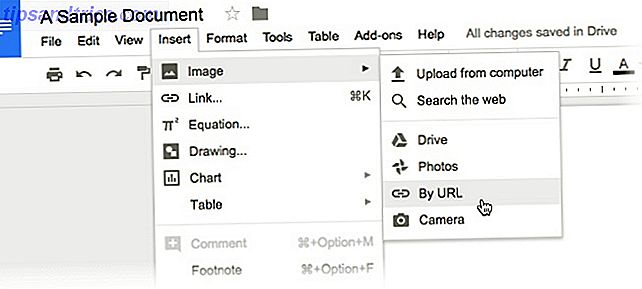
- Collez l'adresse de l'image que vous avez copiée à l'étape précédente. Cliquez sur Insérer dans la zone d'image qui s'affiche. Le fichier GIF animé est ajouté à votre document à l'emplacement de votre choix.
Vous pouvez également créer vos propres GIF et les insérer dans Google Docs et Slides. En fait, tous les types de documents dans Google Drive acceptent les images GIF animées, mais les documents Docs et Diapositives sont les plus courants.
Utilisez-vous des GIF animés dans vos documents pour l'humour ou l'émotion? D'où vous les procurez-vous?